የሲፒዩ ፍጥነት ኮምፒውተሩ ተግባሮችን የሚያከናውንበትን ፍጥነት ይወስናል። ለብዙ-ኮር አንጎለ ኮምፒውተሮች መፈጠር ምስጋና ይግባቸውና የሲፒዩ ፍጥነት ከቀዳሚው ያነሰ ነው። ሆኖም ፣ ኮምፒተርዎን መቆጣጠር መቻሉን ለማረጋገጥ አዲስ ፕሮግራም ሲገዙ የእርስዎን ሲፒዩ ፍጥነት መመርመር ጥሩ ሀሳብ ነው። እንዲሁም ለተሻለ አፈፃፀም ከመጠን በላይ ሲጨርሱ የሲፒዩውን የትውልድ ፍጥነት እንዴት እንደሚፈትሹ ማወቅ ይችላሉ።
ደረጃ
ዘዴ 1 ከ 4 - ዊንዶውስ
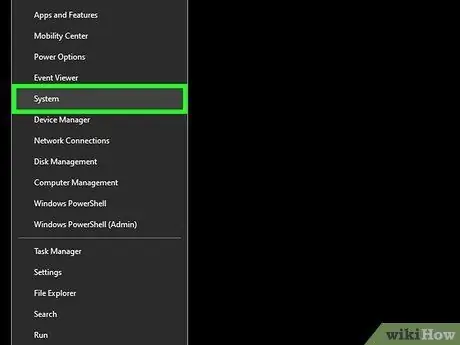
ደረጃ 1. “ስርዓት” መስኮቱን ይክፈቱ።
በፍጥነት ለመክፈት ሊወሰዱ የሚችሉ በርካታ እርምጃዎች አሉ።
- ዊንዶውስ 7 ፣ ቪስታ እና ኤክስፒ -በ “ጀምር” ምናሌ ላይ “ኮምፒተር”/“የእኔ ኮምፒተር” አዶን በቀኝ ጠቅ ያድርጉ እና “ባሕሪዎች” ን ይምረጡ። በዊንዶውስ ኤክስፒ ላይ “ባሕሪዎች” ን ጠቅ ካደረጉ በኋላ “አጠቃላይ” ትርን መምረጥ ያስፈልግዎታል።
- ዊንዶውስ 8 -“ጀምር” ምናሌን በቀኝ ጠቅ ያድርጉ እና “ስርዓት” ን ይምረጡ።
- ሁሉም የዊንዶውስ ስሪቶች - Win+ለአፍታ አቁም ቁልፍን ይጫኑ።
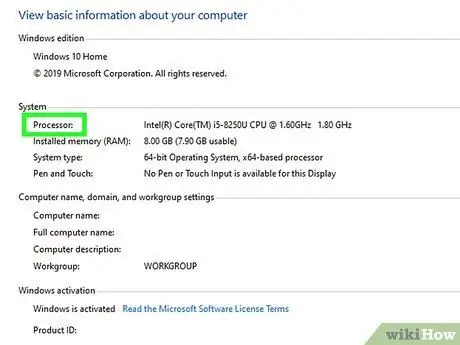
ደረጃ 2. ግብዓቱን “ፕሮሰሰር” ይፈልጉ።
ይህ ግቤት በ “ስርዓት” ክፍል ውስጥ ነው ፣ በዊንዶውስ እትም ስር።
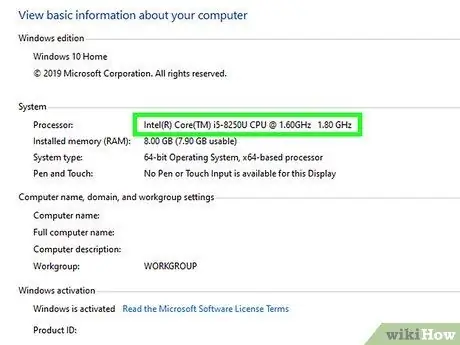
ደረጃ 3. የአቀነባባሪውን ፍጥነት ይመዝግቡ።
የአሠራር ሞዴል እና ፍጥነት ይታያል። ፍጥነት የሚለካው በ gigahertz (GHz) ነው። የሚታየው ቁጥር የአንድ አንጎለ ኮምፒውተር ኮር ፍጥነት ነው። አንድ አንጎለ ኮምፒውተር ብዙ ኮር (አብዛኛው ዘመናዊ ማቀነባበሪያዎች በርካታ ኮርዎች ካሏቸው) እያንዳንዱ ኮር በዚያ ፍጥነት የታጠቀ ይሆናል።
አንጎለ ኮምፒውተሩን ከልክ በላይ ከጫኑ ፣ የመጀመሪያው ፍጥነት አይታይም። የተጨናነቀ ኮምፒተርን የመጀመሪያ ፍጥነት እንዴት ማግኘት እንደሚቻል ዝርዝሮችን ለማግኘት ቀጣዩን ዘዴ ያንብቡ።
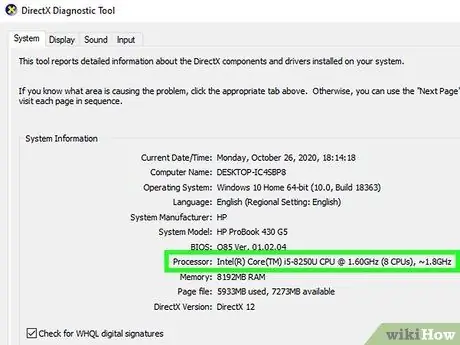
ደረጃ 4. አንጎለ ኮምፒዩተሩ ያሉትን የኮሮች ብዛት ይፈትሹ።
ባለሁለት ኮር አንጎለ ኮምፒውተር የሚጠቀሙ ከሆነ ፣ በዚህ መስኮት ውስጥ የኮሮች ብዛት አይታይም። ምንም እንኳን ድርብ-ኮር ቢሆንም ፣ ፕሮግራሙ በፍጥነት ሊሠራ ይችላል ማለት አይደለም። ሆኖም ፣ ባለሁለት ኮር ማቀነባበሪያዎች ለባለ ሁለት ኮር ማቀነባበሪያዎች በተዘጋጁ ፕሮግራሞች ውስጥ አፈፃፀምን በከፍተኛ ሁኔታ ሊጨምሩ ይችላሉ።
- የ “አሂድ” መገናኛ ሳጥኑን ለማሳየት የቁልፍ ጥምር Win+R ን ይጫኑ።
- Dxdiag ይተይቡ እና Enter ን ይጫኑ። ሾፌሩን ለመፈተሽ ከተጠየቁ አዎ የሚለውን ጠቅ ያድርጉ።
- በስርዓት ትሩ ላይ የ “ፕሮሰሰር” ግቤትን ይፈልጉ። ኮምፒተርዎ ብዙ ኮሮች ካለው ፣ ከፍጥነቱ በኋላ ቁጥሩን በቅንፍ ውስጥ ማየት ይችላሉ (ለምሳሌ “4 ሲፒዩዎች”)። ይህ ቁጥር በአቀነባባሪው ውስጥ የሚገኙትን የኮሮች ብዛት ያመለክታል። እያንዳንዱ ኮር በግምት በተመሳሳይ ፍጥነት ይሠራል (ሁል ጊዜ ጥቃቅን ልዩነቶች እንደሚኖሩ ያስታውሱ)።
ዘዴ 2 ከ 4: ማክ
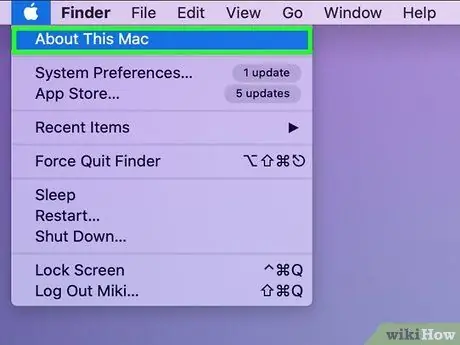
ደረጃ 1. የ “አፕል” ምናሌን ጠቅ ያድርጉ እና “ስለእዚህ ማክ” ን ይምረጡ።
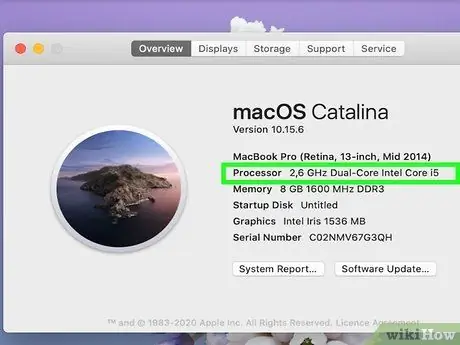
ደረጃ 2. በ “አጠቃላይ ዕይታ” ትር ውስጥ “ፕሮሰሰር” የሚለውን ግቤት ይፈልጉ።
ይህ ትር የማስታወቂያ ፕሮሰሰር ፍጥነትን ያሳያል። ያስታውሱ ይህ ፍጥነት የሲፒዩ ተወላጅ ፍጥነት ላይሆን ይችላል። ይህ የሚሆነው ኃይልን ለመቆጠብ እና ዕድሜውን ለማራዘም በማይሠራበት ጊዜ ሲፒዩ ስለሚዘገይ ነው።
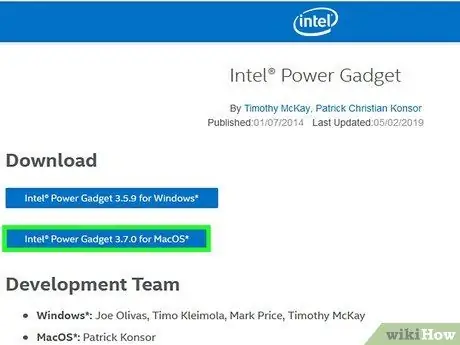
ደረጃ 3. Intel Power Gadget ን ያውርዱ።
ይህ ነፃ ፕሮግራም ሲፒዩውን ለመቆጣጠር እና ትክክለኛውን የአሠራር ፍጥነት ሪፖርት ለማድረግ ይሠራል። ከዚህ በነፃ ማውረድ ይችላሉ።
የ Intel Power Gadget ን ለመጫን ማውረዱን ያውጡ እና የ DMG ፋይልን ሁለቴ ጠቅ ያድርጉ።
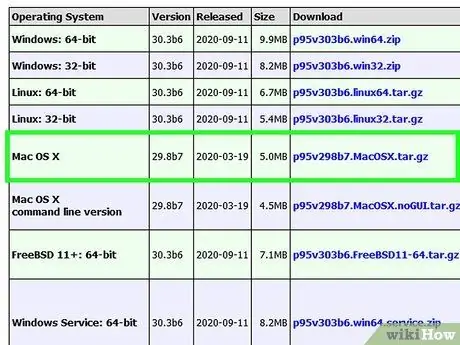
ደረጃ 4. Prime95 ን ያውርዱ እና ይጫኑ።
የማቀነባበሪያውን ከፍተኛ ፍጥነት ለማወቅ ከፈለጉ በሲፒዩ ላይ ከባድ የሥራ ጫና ማድረግ ያስፈልግዎታል። ለማወቅ በጣም ታዋቂ ከሆኑ መንገዶች አንዱ የ Prime95 ፕሮግራምን መጠቀም ነው። ከ mersenne.org/download/ በነፃ ማውረድ ይችላሉ። እሱን ለመጫን ፕሮግራሙን ያውጡ እና የ DMG ፋይልን ሁለቴ ጠቅ ያድርጉ። ፕሮግራሙ በሚሠራበት ጊዜ “ልክ የጭንቀት ሙከራ” ን ይምረጡ።
Prime95 የሲፒዩ አጠቃቀምን ከፍ የሚያደርጉ ዋና ቁጥሮችን ለማስላት የተነደፈ ነው።
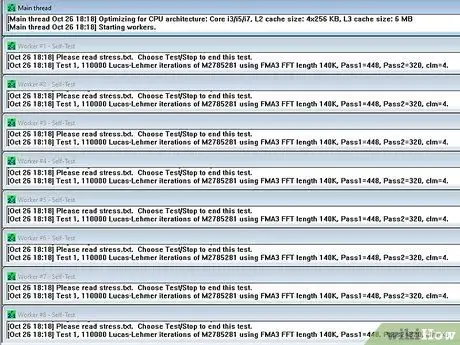
ደረጃ 5. የአቀነባባሪውን ፍጥነት ይፈልጉ።
በመሣሪያው ክፍል ውስጥ ያለው ሁለተኛው ግራፍ የአቀነባባሪውን ፍጥነት ያሳያል። የመግቢያ ‹ጥቅል ፍሮክ› ሲፒዩ በሚያደርገው ተግባር ላይ የተመሠረተ የአሁኑ ፍጥነት ነው። ይህ ፍጥነት ብዙውን ጊዜ የማስታወቂያ አንጎለ ኮምፒውተር ፍጥነት ካለው ‹Base Frq› ያነሰ ነው።
ዘዴ 3 ከ 4: ሊኑክስ
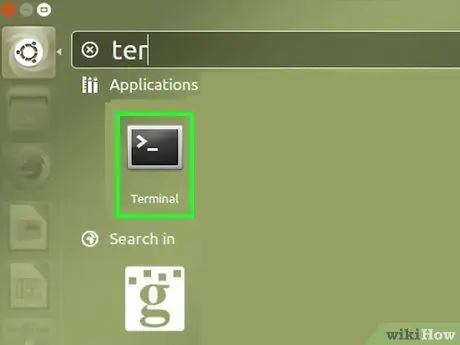
ደረጃ 1. የተርሚናል ፕሮግራሙን ይክፈቱ።
ከሊኑክስ ጋር የሚመጡ አብዛኛዎቹ መሣሪያዎች የአቀነባባሪውን የትውልድ ፍጥነት አያሳዩም። Intel ፍጥነቱን ለመፈተሽ የሚያገለግል ቱርቦስታት የተባለ መሣሪያን ያቀርባል። በተርሚናል ፕሮግራም በኩል በእጅ መጫን ያስፈልግዎታል።
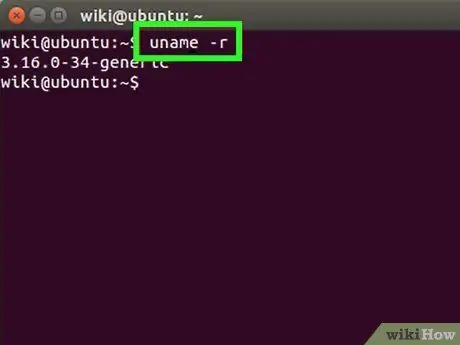
ደረጃ 2. ዓይነት።
ስም -አይ እና ይጫኑ ግባ።
የሚታየውን የስሪት ቁጥር (X. XX. XX-XX) ልብ ይበሉ።
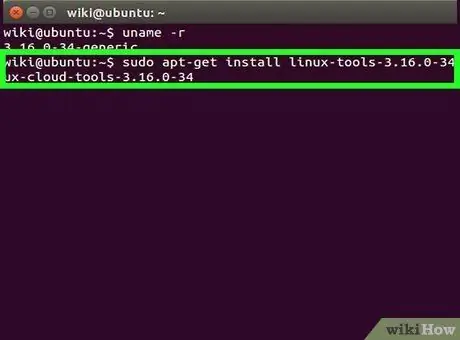
ደረጃ 3. ዓይነት።
apt-get install linux-tools-X. XX. XX-XX linux-cloud-tools-X. XX. XX-XX እና ይጫኑ ግባ።
X. XX. XX-XX በቀድሞው ደረጃ በተገኘው የስሪት ቁጥር ይተኩ። ከተጠየቀ የአስተዳዳሪውን የይለፍ ቃል ያስገቡ።

ደረጃ 4. ዓይነት።
modprobe msr እና ይጫኑ ግባ።
መሣሪያዎቹን ለማስኬድ የሚያስፈልገው የ MSR ሞዱል በኮምፒተር ላይ ይጫናል።
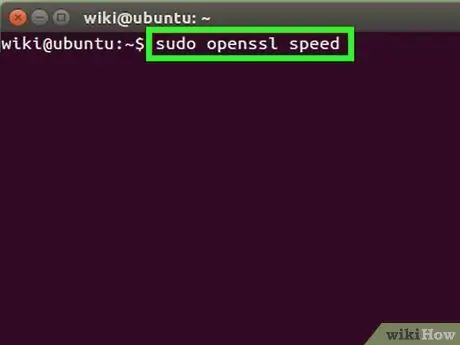
ደረጃ 5. አዲስ ተርሚናል መስኮት ይክፈቱ እና ያስገቡ።
openssl ፍጥነት።
የ OpenSSL የፍጥነት ሙከራ ይጀምራል እና ኮምፒዩተሩ ወደ ሙሉ አቅሙ ይገፋል።
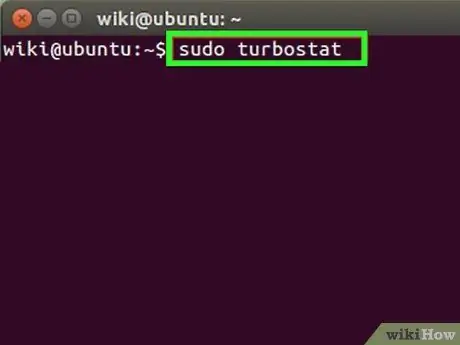
ደረጃ 6. የመጀመሪያውን ተርሚናል መስኮት እንደገና ይክፈቱ እና ይተይቡ።
turbostats.
ትዕዛዙ ከተፈጸመ በኋላ ስለ አንጎለ ኮምፒዩተሩ የተለያዩ መረጃዎች ይታያሉ።
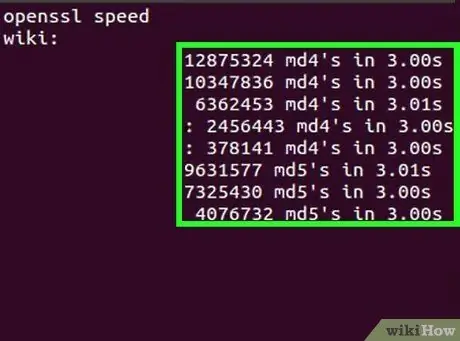
ደረጃ 7. ዓምዱን ይፈትሹ።
ጊኸ።
እያንዳንዱ ግቤት የእያንዳንዱን ኮር የመጀመሪያ ፍጥነት ያመለክታል። የ TSC አምድ በመደበኛ ሁኔታዎች ውስጥ የተገኘውን ፍጥነት ያሳያል። በዚህ አምድ ፣ ከመጠን በላይ የመሸፈን ሂደት በኩል የተደረገውን ልዩነት ማየት ይችላሉ። ኮምፒዩተሩ ከባድ ሂደት በማይሠራበት ጊዜ የሚታየው ፍጥነት ዝቅተኛ ሆኖ ይታያል።
ዘዴ 4 ከ 4 - ዊንዶውስ (የተጨናነቀ ሲፒዩ)
ከመጠን በላይ የታሸገ ሲፒዩ የበለጠ ኃይል ለማመንጨት ቮልቴጅ የተቀየረበት ፕሮሰሰር ነው። ከመጠን በላይ የመሸፈን ሂደት በኮምፒተር አፍቃሪዎች ዘንድ በጣም ታዋቂ ነው ምክንያቱም ከቀረበው አፈፃፀም በተሻለ አፈፃፀምን ማሻሻል ይችላል። ሆኖም ፣ ይህ ሂደት የኮምፒተር ክፍሎችን ሊጎዳ ይችላል። ስለ overclocking ሂደት የበለጠ ዝርዝር መመሪያዎች ፣ እዚህ ጠቅ ያድርጉ።
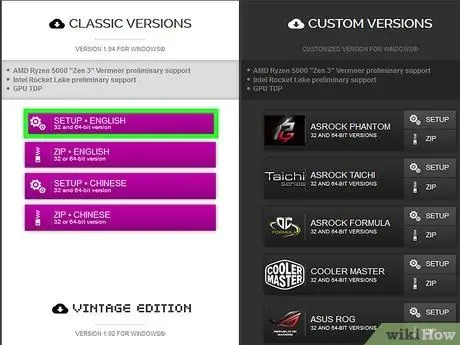
ደረጃ 1. የ CPU-Z ፕሮግራሙን ያውርዱ እና ይጫኑ።
ይህ ነፃ ፕሮግራም የኮምፒተርን አካላት ማየት እና ትክክለኛውን የአቀነባባሪ ፍጥነት ማሳየት ይችላል። ከ cpuid.com/softwares/cpu-z.html ማውረድ ይችላሉ።
በሲፒዩ-ዚ የመጀመሪያ የማዋቀር ሂደት ላይ የማስታወቂያ መሣሪያዎች ወይም የመሳሪያ አሞሌዎች አይጫኑም።
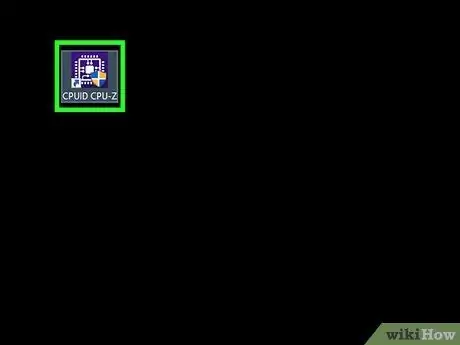
ደረጃ 2. ሲፒዩ- Z ን ያሂዱ።
በነባሪነት የፕሮግራም አቋራጮች በቀላሉ እንዲያሄዱዋቸው በዴስክቶ on ላይ ይታያሉ። ፕሮግራሙን ለማስኬድ ወደ አስተዳዳሪ መለያ መግባት ወይም የአስተዳዳሪ የይለፍ ቃል ሊኖርዎት ይገባል።
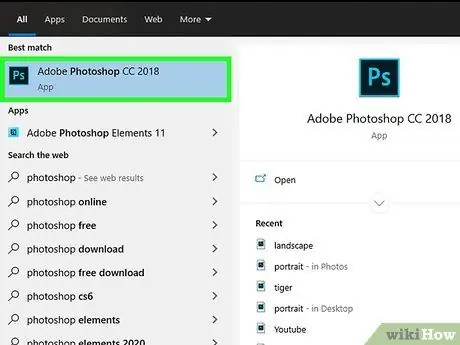
ደረጃ 3. በኮምፒዩተር ላይ በጣም ሲፒዩ-ተኮር የሆኑ ተግባሮችን ያከናውኑ።
አንጎለ ኮምፒዩተሩ ጠንክሮ ለመስራት እስካልተገደደ ድረስ ሲፒዩ-ዚ ውስጥ የሚታየው ፍጥነት ሙሉ ፍጥነት ላይሆን በሚችልበት ጊዜ አንጎለ ኮምፒዩተሩ በራስ-ሰር ይቀንሳል።
የሲፒዩ አጠቃቀምን ከፍ ለማድረግ Prime95 ን እንደ ፈጣን መንገድ ያሂዱ። ይህ ፕሮግራም ዋና ቁጥሮችን ለማስላት የተነደፈ ሲሆን ብዙ ሰዎች በኮምፒውተሮች ላይ የጭንቀት ሙከራዎችን ለማድረግ ያገለግላሉ። Prime95 ን ከ mersenne.org/download/ ማውረድ ፣ የፕሮግራሙን ፋይሎች ማውጣት እና በሚሮጡበት ጊዜ “ልክ የጭንቀት ሙከራን” መምረጥ ይችላሉ።
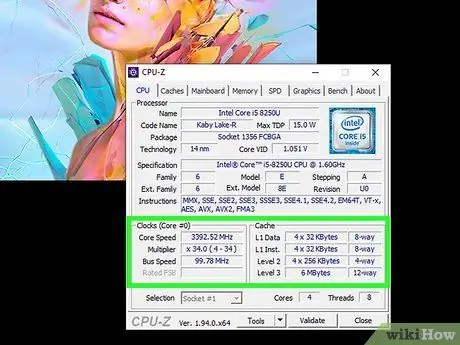
ደረጃ 4. የሲፒዩ ፍጥነትዎን ይፈትሹ።
የአሁኑ ፍጥነት በሲፒዩ ትር “ኮር ፍጥነት” አምድ ውስጥ ይታያል። ኮምፒዩተሩ Prime95 ን በሚያከናውንበት ጊዜ ጥቃቅን ለውጦች ቢኖሩ አይገርሙ።







